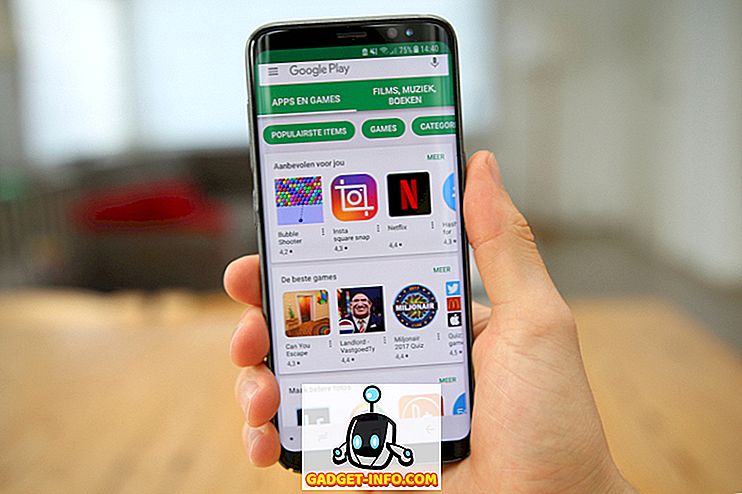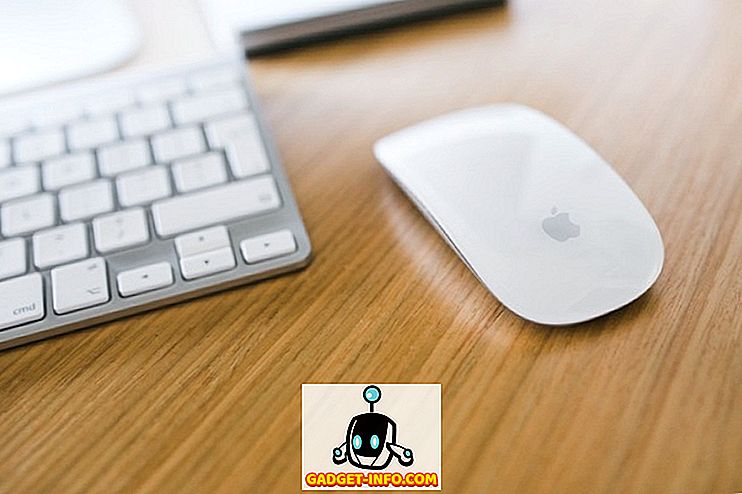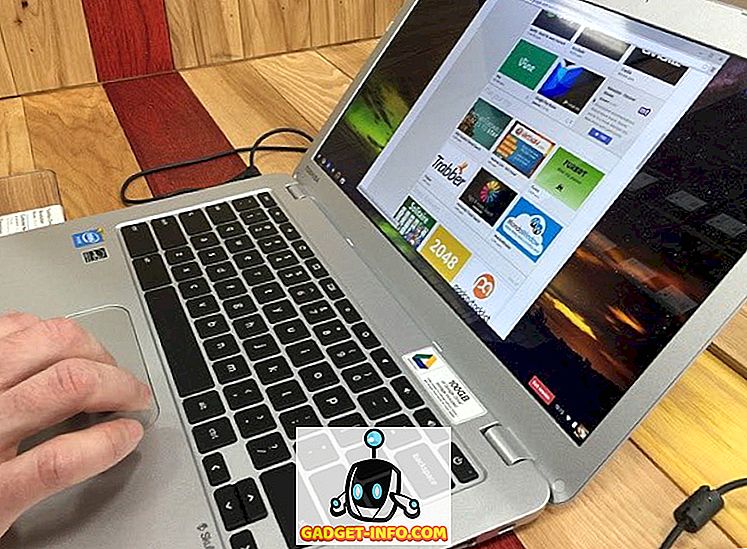Kada je Apple-ova najnovija iteracija MacBook Pro računala bila izložena nevjerojatno nižim performansama baterije, svi smo mislili da će je Apple pokušati popraviti. Ažuriranje softvera, možda… i tako je. Nekako. U najnovijoj verziji macOS Sierra (verzija 10.12.2), Apple je došao do izrazito "novog" načina rješavanja ovog problema. Jednostavno su uklonili opciju "Preostalo vrijeme" s ikone trake izbornika baterije. Problem. Riješiti. Dakle, ako se pitate kako možete provjeriti preostalo vrijeme baterije u MacOS Sierra 10.12.2, evo nekoliko načina na koje možete koristiti:
Napomena: Procjene baterije koje su napravile aplikacije, pa čak i nadgledanje aktivnosti nisu uvijek točne. Dakle, vaša kilometraža može varirati.
1. Korištenje nadzornika aktivnosti
Macovi dolaze s ovim cool alatom, nazvanim "Activity Monitor". U osnovi, možete provjeriti korištenje diska, memorije, energije i mreže pomoću vašeg MacBook računala ili iMac-a. Ispostavilo se da još uvijek možete pristupiti izborniku "Energy" u Activity Monitor-u kako biste shvatili preostalo vrijeme baterije na Mac računalu. Evo kako to možete učiniti:
- Pokrenite program Monitor aktivnosti pomoću reflektora ili ga možete pronaći u " Aplikacije -> Uslužni program -> Monitor aktivnosti ". Kada to učinite, jednostavno prijeđite na karticu " Energija ".

- Ovdje, na dnu, moći ćete vidjeti preostalo vrijeme baterije za vaš Mac.
Polako, zar ne?

2.Koristite aplikaciju treće strane
Ako ne želite otvoriti Monitor aktivnosti svaki put kada želite provjeriti koliko će trajati vaša Mac baterija, možete se odlučiti za aplikaciju treće strane, kao što je iStat Menus 5 (preuzmite besplatnu probnu inačicu, licence počinju od 18 USD),
iStat izbornici su vrlo korisna aplikacija koja vam može pomoći pratiti različite detalje o vašem Macu, uključujući stvari kao što su temperatura procesora, slobodna memorija, SSD prostor i još mnogo toga. Također se može koristiti za praćenje različitih detalja vezanih uz bateriju na vašem Mac računalu, uključujući broj ciklusa, zdravlje baterije i - to je ono što nas zanima - preostalo vrijeme baterije.
Nakon što ste preuzeli iStat izbornike, možete jednostavno omogućiti postavke za bateriju i napajanje te će se prikazati na traci izbornika.

Klikom na stavku izborničke trake za iStat izbornike prikazat će se pojedinosti o bateriji, uključujući preostalo vrijeme baterije prije nego što morate priključiti Mac na napajanje izmjeničnom strujom.

Napomena: Postoji još jedna aplikacija pod nazivom “CoconutBattery” koja vam može reći procijenjeno vrijeme baterije na Mac računalu. Međutim, aplikacija se srušila na mom MacBook Air uređaju, a pokrenula je MacOS 10.12.2. CoconutBattery je potpuno besplatan, za razliku od iStat izbornika. Možete ga provjeriti ovdje.
3. Provjerite preostalo vrijeme trajanja baterije pomoću terminala
Terminal možete koristiti i za provjeru preostalog vremena baterije na vašem MacBook Air ili MacBook Pro računalu. Da biste to učinili, jednostavno slijedite ove korake:
- Pokrenite terminal i upišite " pmset -g batt ".

- U izlazu ćete moći vidjeti vrijeme na koje Mac može ostati na baterijskom napajanju.

Držite trag preostalog vremena baterije na vašem MacBook računalu
Pomoću tih metoda možete dobiti procjenu preostalog vremena baterije na Mac računalu. Osobno, ne smeta mi da koristite Monitor aktivnosti kako bi provjerili preostali vijek trajanja baterije na mom Mac računalu, ali uvijek je zgodno imati ikonu trake izbornika koja vam daje potrebne informacije.
Dakle, što mislite o Appleovom potezu da uklonite preostalu vrijednost baterije iz trake izbornika? Također, ako znate za bilo koji drugi način da pratite preostalo vrijeme baterije na Mac računalu, slobodno ih podijelite s nama, u odjeljku s komentarima u nastavku.